¿Cómo añadir bucles con GarageBand en su macbook
Utilizando el MacBook, puede añadir bucles a una pista vacía en GarageBand para construir su canción. Usted hace que al escuchar a los bucles y hacer selecciones desde el navegador de bucles - Apple te ofrece miles de bucles para elegir, junto con más usted puede comprar - y las fotos de tu Navegador de medios. Haga clic en el botón navegador de bucles (que lleva el símbolo de bucle) para mostrar su colección.
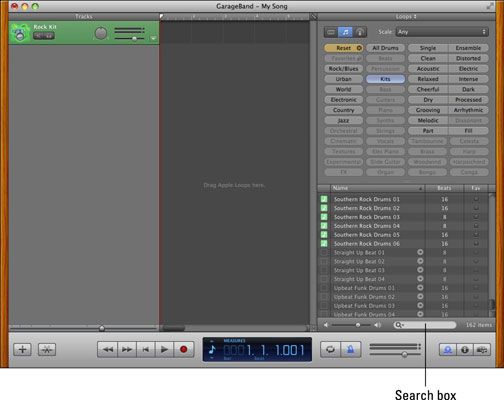
Busque el bucle de la derecha
La pista en este ejemplo correr utiliza un kit de batería de la roca, pero no se han añadido un lazo todavía. Siga estos pasos para buscar a través de su biblioteca de bucles por sólo el ritmo adecuado:
Haga clic en el botón que corresponde al instrumento que está utilizando.
Haga clic en el botón de kits en el navegador de bucles, y una lista de diferentes ritmos aparece en el panel en la parte inferior de la ventana del navegador de bucles.
Haga clic en uno de los bucles con un icono musical nota verde.
Ir adelante- aquí es donde las cosas se ponen muy divertido! GarageBand empieza a jugar sin parar el ciclo, lo que le permite tener una idea de cómo suena ese bucle particular.
Al utilizar instrumentos de software sólo en una pista, elegir sólo los bucles de instrumentos de software, que se identifican por un icono musical nota verde.
Haga clic en otra entrada en la lista, y la aplicación cambia de inmediato a ese bucle.
Ahora estás empezando a entender por qué GarageBand es genial tanto para los músicos y las personas con problemas de notas. Es como tener tu propia banda, con los miembros que nunca se cansan y que juega lo que quieras mientras estás componiendo. (Mozart hubiera amado esta.)
Si desea buscar un instrumento en particular, haga clic en el cuadro Buscar y escriba el texto que desea igualar. GarageBand devuelve los resultados de la búsqueda en la lista.
Desplácese por la lista y continuar para probar los diferentes bucles hasta que encuentre uno que se ajusta como un guante.
Para este reportero, es Southern Rock Drums 01.
Arrastre la entrada a la pista Kit Roca y colóquelo en el comienzo de la línea de tiempo (según lo indicado por la barra de reproducción).
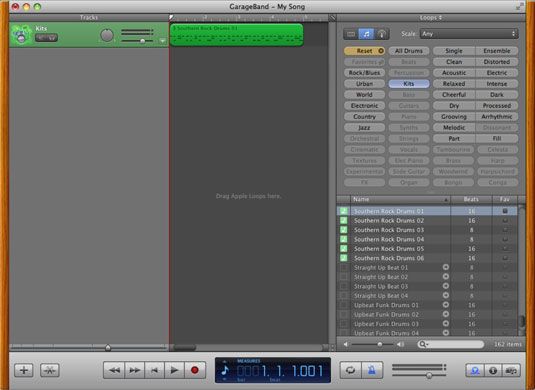
Si quieres el mismo ritmo durante toda la canción, que no es necesario añadir más bucles a esa pista. Sin embargo, si quieres ritmo del tambor para cambiar más adelante en la canción, deberá añadir un segundo bucle después de la primera en el mismo pista. Por ahora, deje esta pista es.
¡Vaya! ¿Has hecho algo que te arrepientes? No olvide que usted puede deshacer la mayoría de las acciones en GarageBand pulsando el viejo recurso - cmd + Z - inmediatamente después.
Al redactar, puede añadir pistas para cada instrumento que desee en su canción:
Cada pista puede tener más de un bucle.
Loops ¿no tiene que empezar por el principio- que puede caer un bucle en cualquier lugar de la línea de tiempo.
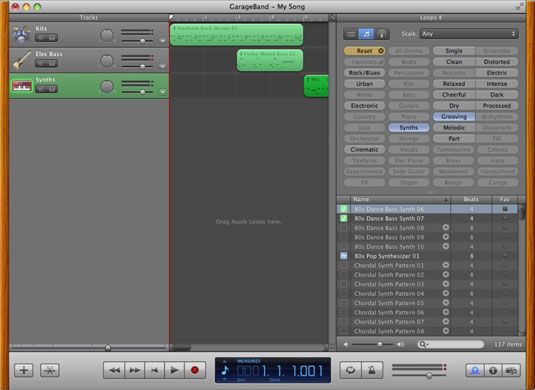
Pones bucles en pistas separadas para que puedan jugar al mismo tiempo en diferentes instrumentos. Si se suman todas sus bucles en una canción en la misma pista, se oye un solo bucle en un momento dado, y todos los bucles utiliza el mismo instrumento de software.
Mediante la creación de varias pistas, te das la elbowroom traer a toda la banda al mismo tiempo. Es # 252-ber-práctico para componer su canción cuando se puede ver los bucles de cada instrumento y donde caen en la canción.
Haga clic en el botón de reinicio en el navegador de bucles para elegir otra categoría de instrumentos o género.





